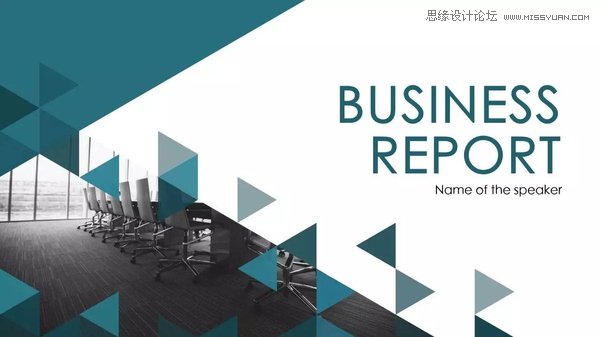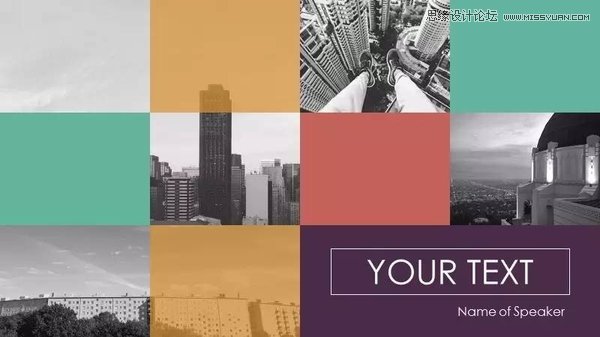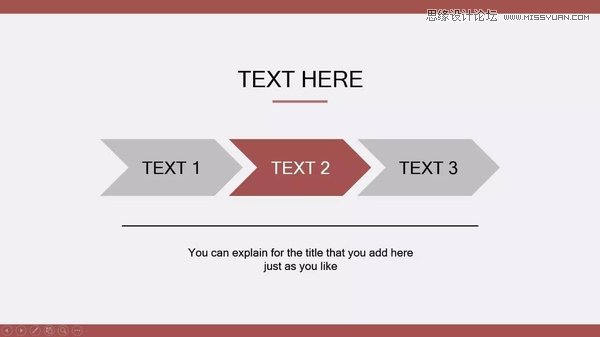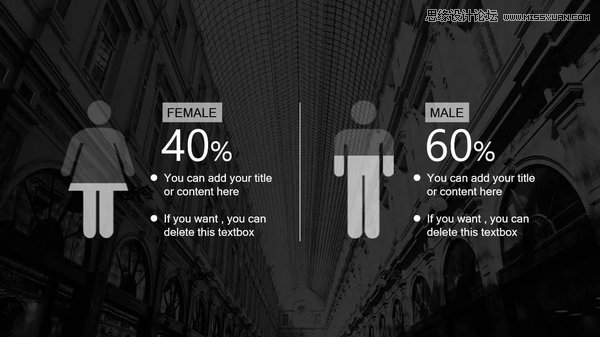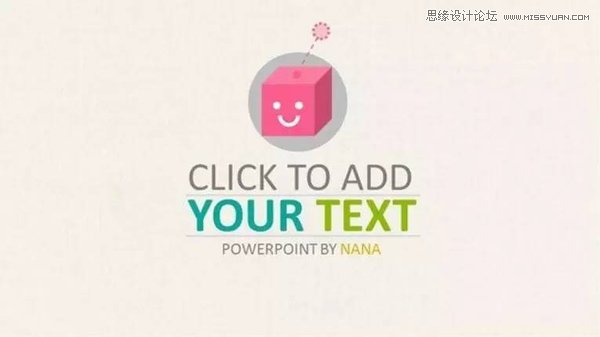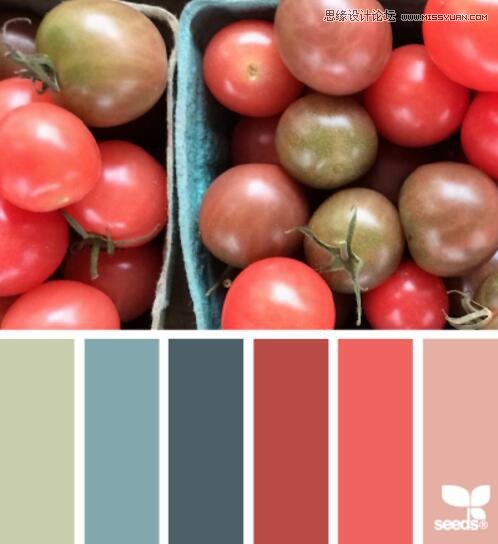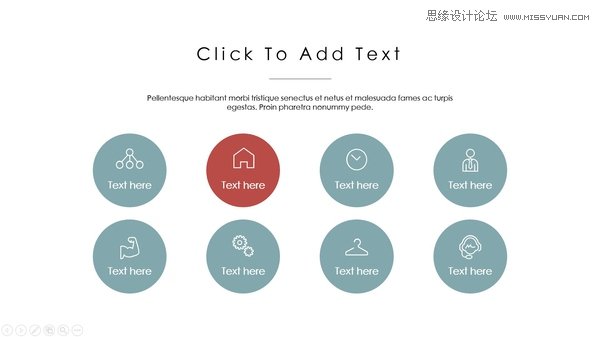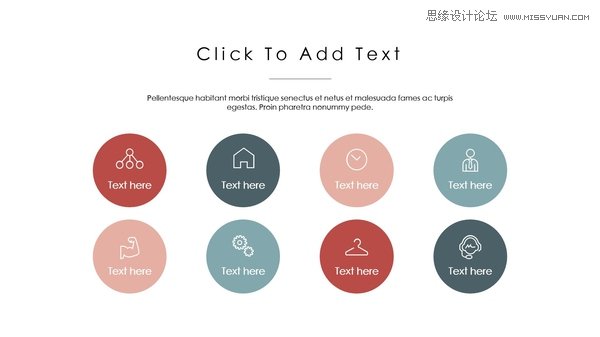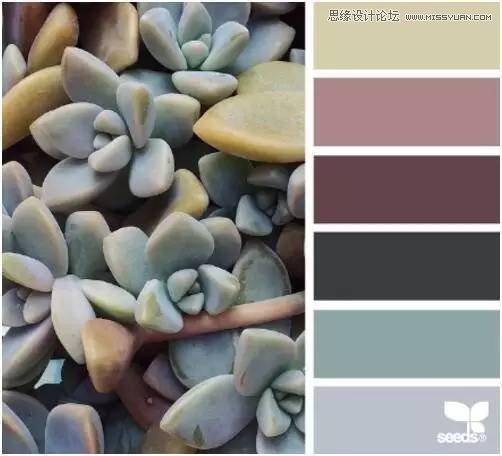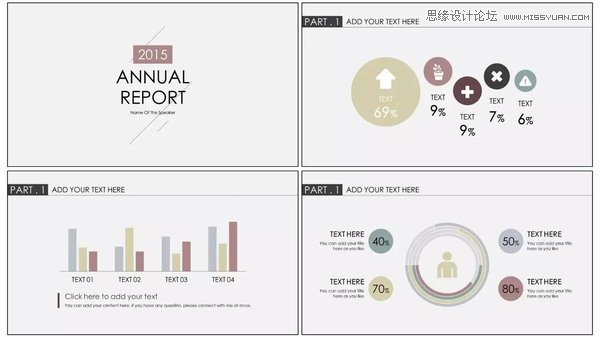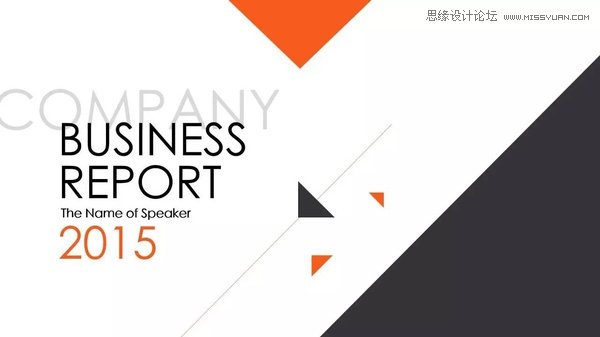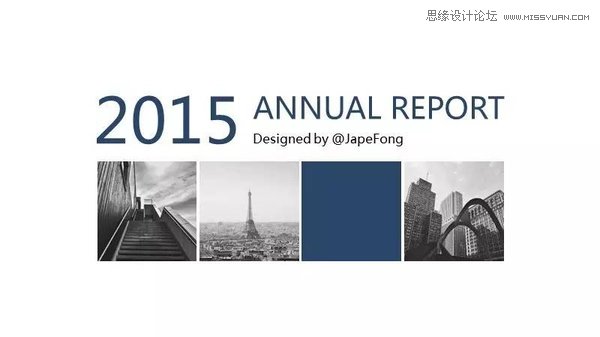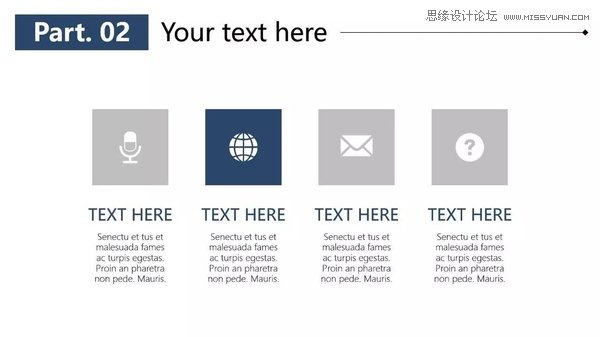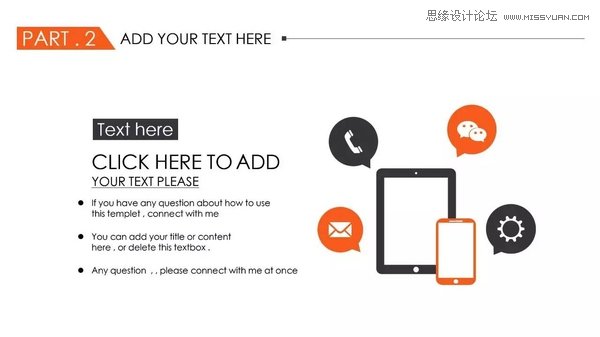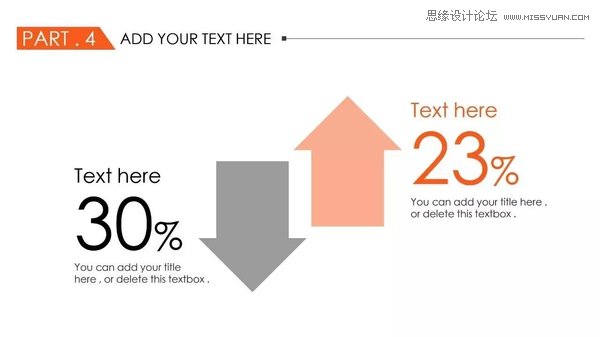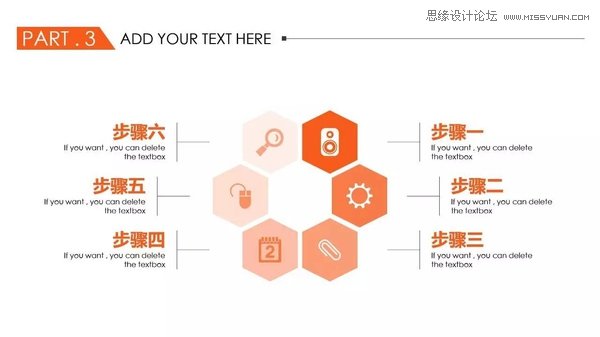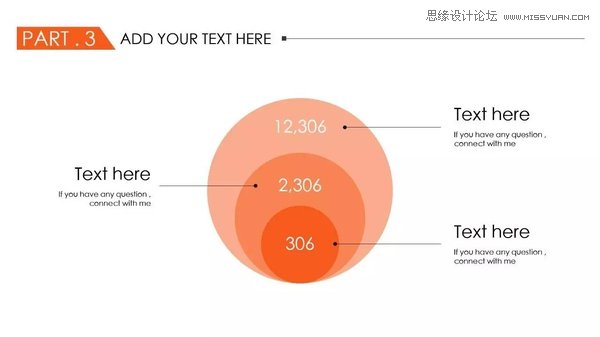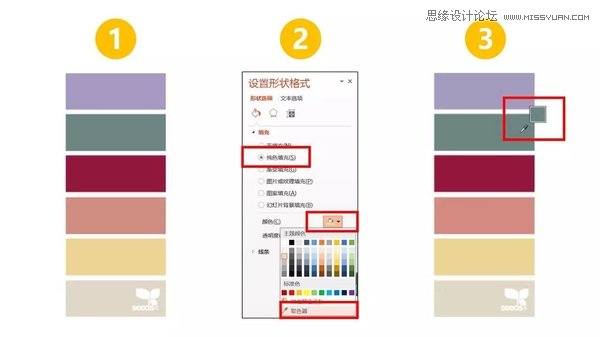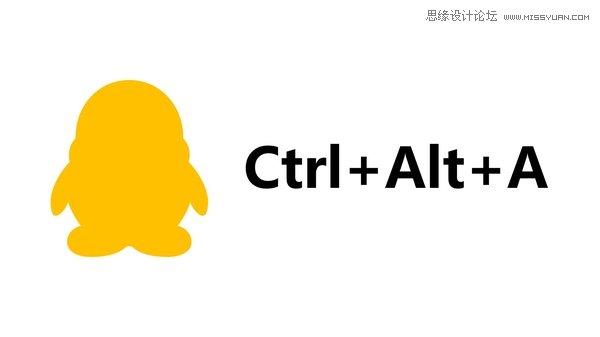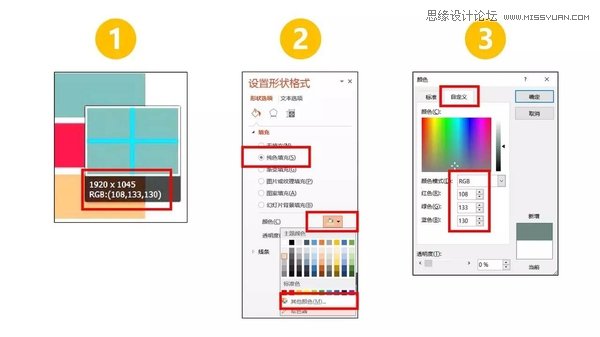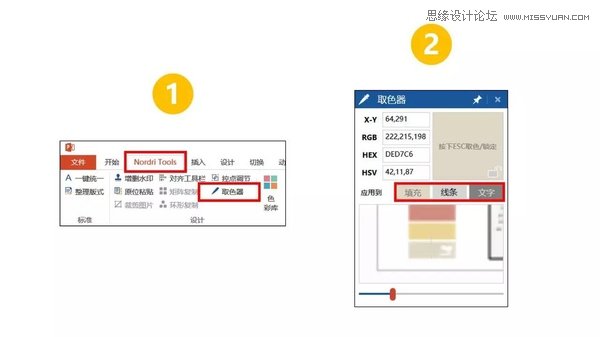排版、配色、字体号称平面设计里的三大杀手,昨天已经将排版的方法教给大家,今天继续第二部分——配色。看完这期的配色教程,保证让你的PPT格调猛增。
01. 配色的误区
错误认识一:配色越绚丽越专业
正确认识一:配色越舒服越专业
什么样的配色看着舒服?
1、颜色饱和度低——因为太亮易引起视觉疲劳
2、颜色数量适中——同一页面颜色数量不超过5种
3、有主色与辅色——即页面有重点
错误认识二:配色好看是第一位
正确认识二:配色正确是第一位
怎样才叫配色正确?
1、符合演讲场合的氛围
比如,在娱乐或非正式场合,使用色彩缤纷的配色;
在正式场合,使用现代庄重的配色:
2、符合演讲主题
比如,与儿童相关的主题,使用清新可爱的配色;
家具展示主题,使用现代极简的配色;
但是,现实总是残酷的——大部分人对配色几乎没有概念,更别提根据演讲主题和场合给PPT配色。
怎么办?
最简单的办法就是参考色彩心理表
下次不知道怎么给PPT配色的时候,记得拿起这个表。
02. 配色的类型
配色类型分为两类:彩色系跟单色系。
1. 彩色系配色——颜色数量2到5种
使用彩色系配色需要注意以下三点:
a、参考专业配色
即使是专业的设计师,配色也不敢完全凭感觉,此时参考专业的配色方案就显得尤为重要。
专业的配色方案,网上非常多。本教程的最后一章有详细介绍配色参考网站。
b、善用颜色突出页面重点
切勿为了追求页面的美观度,而给各个元素使用不同的颜色,使得页面的重点模糊。
下图是错误示范::
重点信息要使用特殊颜色加以突出,我们永远都要记得:使用PPT是为了传达信息,而不是为了秀技术。
c、不是所有的配色都适合用于PPT
彩色系配色对个人审美要求比较高。很多颜色你看起来很好看,比如:
但是应用到PPT里可能会出现以下情况:
信息看不清、看不出重点、页面显得杂乱、甚至丑到无法直视
因此,彩色系配色的
优点是:运用得好能让页面更美观
缺点是:耗时耗力、配色功底不够的人容易出错(即丑)、信息等级难区分(即信息不清,重点模糊)、颜色过多易显杂乱(还是丑)
鉴于使用彩色系容易出错,所以我建议初学者使用下面这种配色方案。
2. 单色系配色——颜色数量1种(黑白灰不计入颜色数量)
单色系配色比较容易上手,且给人一种专业感。你只需要挑选,主色可以是任何一种颜色,辅色一定是黑白灰。
使用单色系有几点需要注意:
a、慎用主色(重点才用主色标示)
如重点文字:
如重点内容:
b、善用辅色调和页面,减少单调感
c、用主色的深浅表达各种关系
如渐进关系:
如包含关系:
因此,单色系配色的优点是省时省力、配色不易出错、信息等级易区分、页面简洁专业。缺点是页面易显单调
总结以上内容:
PPT始终是一个演讲辅助工具,在配色的时候,要严格按照确定是否使用某种配色方案:
a、信息是否看得清(非常重要)
b、页面是否显得杂乱
c、配色好不好看
附:PPT自带的取色器使用方法
这个工具需要配合QQ截图工具使用。
下面是详细步骤:
1、用QQ截图截到的页面复制到PPT里
2、插入一个形状,右击形状-设置形状格式-纯色填充-颜色-取色器
3、鼠标箭头变成了”吸管形状”,点击截图以”吸取”颜色
完成上面三个步骤以后,你会发现形状的颜色已经变成了我们想要的颜色。
这种取色方法的在于:
PPT自带的取色器只有office 2013或以上的版本才有,且不能取到PPT页面以外区域的颜色(这就是为什么要用到QQ截图的原因)。
由于大多数人的PPT版本还停留在2010或者以下,所以无法使用第一种取色方法。
因此我们来介绍第二种方法,这个方法还是要用到QQ截图。
使用这个方法前,你需要知道一个:
每种颜色都有唯一对应的RGB值,你可以把RGB值理解为颜色的”身份证号码”。
如:纯白色的RGB值为(0,0,0),纯黑色的RGB值为(255,255,255)
下面是详细步骤:
1、打开QQ,按截图快捷键Ctrl+Alt+A,把鼠标移动到你要取的颜色上;
2、鼠标处出现RGB值,记下来,然后按Esc键退出截图;
3、插入一个形状,右击形状-设置形状格式-纯色填充-颜色-其他颜色-自定义,把RGB值填入,确定。
完成上面三个步骤以后,你会发现形状的颜色已经变成了我们想要的颜色。
万一公司的PPT版本既是2013版以下的,而且还不让使用QQ怎么办?
不怕,还有第三种方法。
此款插件可谓PPT神器,专业PPT玩家必备工具,今天我们要介绍的只是它一百种神奇功能里的一种。
Nordritools
下面是详细步骤:
1、你会发现PPT里多了一个选项卡”Nordri Tools”,点击取色器,跳出取色器窗口,把鼠标移动到你要取的颜色上,按Esc;
2、选中你要更换颜色的某个元素,如果是形状就点”填充”,线条就点”线条”,文字就点”文字”。
完成上面两个步骤以后,你会发现我们又顺利取到了想要的颜色。